
Turinys:
- Autorius John Day [email protected].
- Public 2024-01-30 10:45.
- Paskutinį kartą keistas 2025-01-23 14:59.



Paprastas keturkojis, valdomas jūsų telefonu („iOS“ir „Android“). Veikia „Raspberry Pi“ir „Android“.
Pilnas kodas: https://github.com/LakshBhambhani/RaspberryPi-Min… Visi stl failai:
Prekės
Reikalingi komponentai:
- A Telefonas
- Raspberry Pi
- 16 servo vairuotojas
- 3D spausdintos dalys
- 8 servo varikliai
- Laidai
1 veiksmas: 1 žingsnis: 3D spausdinimas
Spausdinkite visas šias dalis:
- 1 x body_base.stl
- 1 x body_top.stl
- 2 x kojos.stl
- 2 x klubai.stl
- 1 x kėbulo velenai.stl
Taip pat visus failus galite rasti „Thingiverse“puslapyje
2 žingsnis: 2 žingsnis: surinkimas

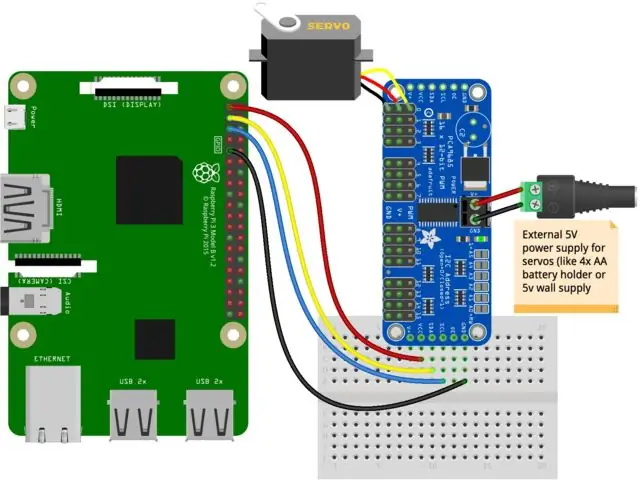

3 žingsnis: 3 žingsnis: laidų prijungimas
Prijunkite „Servos“naudodami šiuos 16 servo tvarkyklės prievadų numerius:
FL_HIP = (4);
FL_FOOT = (5);
FR_HIP = (6);
FR_FOOT = (7);
BL_HIP = (8);
BL_PĖDA = (9);
BR_HIP = (10);
BR_FOOT = (11);
Prijunkite tvarkyklę prie „Pi“naudodami šią prijungimo schemą
- Pi 3V3, kad išsiveržtų VCC
- Pi GND, kad išsiveržtų GND
- Pi SCL, kad išsiveržtų SCL
- Pi SDA, kad išspręstumėte SDA
- Išjungimo išorinis maitinimas nuo 5v iki Pi 5v
- Išardomas išorinis tiekimas GND į Pi GND
4 veiksmas: 4 veiksmas: programinė įranga ir kodavimas
„Pi“:
- Klonuokite „Swiffee“repo iš „Github“
- Pakeiskite katalogą į „Swiffee-Minikame-Simulator/Server“
- Norėdami paleisti serverį, paleiskite serverio failą
git klonas
cd „Swiffee-Minikame-Simulator“sudo python3 server.py
5 žingsnis: 5 žingsnis: kontrolės metodai
- Atsisiųskite simuliatorių iš swiffees.com
- Norėdami paleisti „Swiffee“programą „iPhone“, naudokite tos pačios repos programos duomenis
- Arba perskaitykite „Swiffee“python kodą ir pabandykite jį koduoti. „Swiffee“galima koduoti „Java“ir „Python“.
Rekomenduojamas:
„Arduino“automobilių atbulinės eigos įspėjimo sistema - Žingsniai po žingsnio: 4 žingsniai

„Arduino“automobilių atbulinės eigos įspėjimo sistema | Žingsniai po žingsnio: Šiame projekte aš suprojektuosiu paprastą „Arduino“automobilio atbulinės eigos stovėjimo jutiklio grandinę, naudodamas „Arduino UNO“ir ultragarsinį jutiklį „HC-SR04“. Ši „Arduino“pagrįsta automobilio atbulinės eigos įspėjimo sistema gali būti naudojama autonominei navigacijai, robotų diapazonui ir kitiems diapazonams
„Arduino Halloween Edition“- „Zombies“iššokantis ekranas (žingsniai su nuotraukomis): 6 žingsniai

„Arduino Halloween Edition“- „Zombies“iššokantis ekranas (žingsniai su paveikslėliais): norite Helovino metu išgąsdinti savo draugus ir sukelti riksmą? O gal tiesiog norite padaryti gerą išdaigą? Šis iššokantis „Zombies“ekranas gali tai padaryti! Šioje instrukcijoje aš išmokysiu jus, kaip lengvai padaryti iššokančius zombius naudojant „Arduino“. HC-SR0
LED mirksi su Raspberry Pi - Kaip naudoti GPIO kaiščius „Raspberry Pi“: 4 žingsniai

LED mirksi su Raspberry Pi | Kaip naudotis GPIO smeigtukais „Raspberry Pi“: Sveiki, vaikinai, šioje instrukcijoje sužinosime, kaip naudoti „Raspberry pi“GPIO. Jei kada nors naudojote „Arduino“, tikriausiai žinote, kad prie jo kaiščių galime prijungti LED jungiklį ir pan. kad LED mirksėtų arba gautumėte įvestį iš jungiklio, kad
„Raspbian Buster“diegimas „Raspberry Pi 3“- Darbo su „Raspbian Buster“su „Raspberry Pi 3b / 3b+“pradžia: 4 žingsniai

„Raspbian Buster“diegimas „Raspberry Pi 3“| Darbo su „Raspbian Buster“pradžia Naudojant „Raspberry Pi 3b / 3b+“: Sveiki, vaikinai, neseniai „Raspberry pi“organizacija pristatė naują „Raspbian OS“, vadinamą „Raspbian Buster“. Tai nauja „Raspbian“versija, skirta „Raspberry pi“. Taigi šiandien šioje instrukcijoje sužinosime, kaip įdiegti „Raspbian Buster“OS „Raspberry pi 3“
„Raspbian“diegimas „Raspberry Pi 3 B“be HDMI - Darbo su „Raspberry Pi 3B“pradžia - „Raspberry Pi“nustatymas 3: 6 žingsniai

„Raspbian“diegimas „Raspberry Pi 3 B“be HDMI | Darbo su „Raspberry Pi 3B“pradžia | „Raspberry Pi 3“nustatymas: Kai kurie iš jūsų žino, kad „Raspberry Pi“kompiuteriai yra gana nuostabūs, o visą kompiuterį galite gauti tik vienoje mažoje plokštėje. „Raspberry Pi 3 Model B“yra keturių branduolių 64 bitų ARM Cortex A53 veikia 1,2 GHz dažniu. Tai reiškia, kad „Pi 3“yra maždaug 50
